- Teil 1. Überprüfen Sie die Standardeinstellungen für Nachrichten
- Teil 2. Überprüfen Sie den Kontakt, wenn er blockiert ist
- Teil 3. Software aktualisieren
- Teil 4. Starten Sie das iPhone neu
- Teil 5. Verwenden Sie FoneLab iOS System Recovery
- Teil 6. iPhone auf Werkseinstellungen zurücksetzen
- Teil 7. Häufig gestellte Fragen zur Behebung des Problems, dass das iPhone keine SMS an Android sendet
iPhone / iPad / iPod aus dem DFU-Modus, Wiederherstellungsmodus, Apple-Logo, Kopfhörermodus usw. in den normalen Zustand ohne Datenverlust versetzen.
iPhone sendet keine SMS an Android: Stressfreie Verfahren zur Behebung
 aktualisiert von Lisa Ou / 19. Juli 2023, 19:30 Uhr
aktualisiert von Lisa Ou / 19. Juli 2023, 19:30 UhrMeine Freunde und ich haben unterschiedliche Geschmäcker, wenn es um zufällige Dinge geht. Das hängt damit zusammen, warum ich mich an euch gewandt habe, Leute. Ich verwende ein iPhone, aber meine Freunde verwenden Android-Telefone. Die Sache ist, ich kann ihnen aus unbekannten Gründen keine SMS schreiben. Können Sie mir helfen herauszufinden und zu beheben, warum mein iPhone keine Textnachrichten an Android sendet? Vielen Dank im Voraus!
Ehrlich gesagt sind Sie mit diesem Problem nicht allein, denn viele iPhone-Benutzer haben es erlebt. Lassen Sie nicht zu, dass diese Unannehmlichkeiten die Bindung oder den Smalltalk mit Ihren Freunden ruinieren! Verwenden Sie die von uns für Sie vorbereiteten East-Methoden zur Fehlerbehebung, um das Problem zu beheben. Bitte stöbern Sie unten.
Wir wissen, wie frustriert es ist, wenn der Text vom iPhone zum Android-Gerät nicht durchkommt. Wer wird nicht traurig sein, oder? Aber bevor wir das Problem beheben, ist es besser, die Ursache zu kennen. Die möglichen Ursachen sind unten aufgeführt.
- Die MMS- oder SMS-Einstellungen in Ihren iPhone-Nachrichteneinstellungen sind nicht aktiviert.
- Sie haben den Kontakt, dem Sie eine SMS senden möchten, versehentlich blockiert.
- Die iPhone-Software ist veraltet.
- Auf Ihrem iPhone liegt ein Softwareproblem vor, das möglicherweise ein Hindernis darstellt. Und das Telefon muss neu gestartet werden.
Es gibt unzählige Gründe, warum Textnachrichten vom iPhone auf Android nicht funktionieren. Wir können nicht alle auflisten, aber wir versichern Ihnen, dass wir das Problem beheben können. Sehen Sie sich die einfachen Methoden unten an.
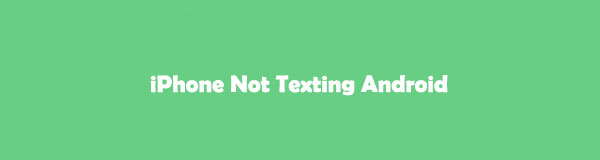

Führerliste
- Teil 1. Überprüfen Sie die Standardeinstellungen für Nachrichten
- Teil 2. Überprüfen Sie den Kontakt, wenn er blockiert ist
- Teil 3. Software aktualisieren
- Teil 4. Starten Sie das iPhone neu
- Teil 5. Verwenden Sie FoneLab iOS System Recovery
- Teil 6. iPhone auf Werkseinstellungen zurücksetzen
- Teil 7. Häufig gestellte Fragen zur Behebung des Problems, dass das iPhone keine SMS an Android sendet
Teil 1. Überprüfen Sie die Standardeinstellungen für Nachrichten
Bei diesem Problem müssen Sie zunächst die Standardeinstellungen der Nachrichten-App überprüfen. Möglicherweise haben Sie versehentlich die MMS- oder SMS-Funktionen der App deaktiviert. Wenn Sie die Standardeinstellungen der Nachrichten-App nicht finden können, führen Sie die folgenden Schritte aus.
Schritt 1Finden Sie die Einstellungen App auf Ihrem iPhone. Tippen Sie darauf und das Telefon öffnet automatisch die App. Sie sehen die anderen Anpassungen und Einstellungen für Ihr iPhone. Bitte wischen Sie nach unten und wählen Sie das aus Account Beiträge klicken.
Schritt 2Darin sehen Sie die Berechtigungen und aktivierten Funktionen des Account Beiträge App. Unten schieben Sie bitte den Schieberegler Als SMS senden Taste. Versuchen Sie anschließend, Ihrem Android-Benutzerfreund eine Nachricht zu senden. Bitte fahren Sie mit der nächsten Methode fort, wenn Sie immer noch keine Nachricht senden können.
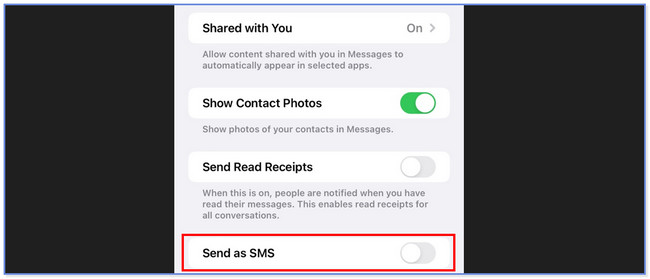
Mit FoneLab können Sie das iPhone / iPad / iPod aus dem DFU-Modus, dem Wiederherstellungsmodus, dem Apple-Logo, dem Kopfhörermodus usw. ohne Datenverlust in den Normalzustand bringen.
- Beheben Sie deaktivierte iOS-Systemprobleme.
- Extrahieren Sie Daten von deaktivierten iOS-Geräten ohne Datenverlust.
- Es ist sicher und einfach zu bedienen.
Teil 2. Überprüfen Sie den Kontakt, wenn er blockiert ist
Sie können versehentlich Fehler auf Ihrem iPhone machen. Wenn ja, besteht die Möglichkeit, dass Sie auch versehentlich die Nummer des Empfängers gesperrt haben. Es ist nichts Falsches daran, es zu überprüfen. Wenn Sie feststellen, dass Ihr Bauchgefühl wahr ist, entsperren Sie den Anrufer sofort. Bitte sehen Sie sich die detaillierten Schritte unten an, um zu erfahren, wie das geht.
Schritt 1Tippen Sie auf die Account Beiträge App, um es zu öffnen. Suchen Sie anschließend die Nachrichten des Kontakts, dem Sie eine Nachricht senden möchten. Tippen Sie darauf, um weitere Optionen anzuzeigen.
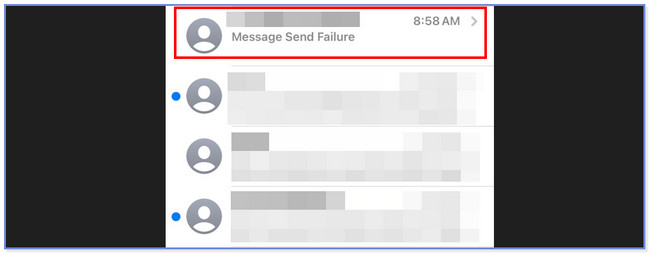
Schritt 2Das gesamte Gespräch sehen Sie anschließend. Bitte tippen Sie oben auf Pfeil rechts neben der Nummer des Empfängers.
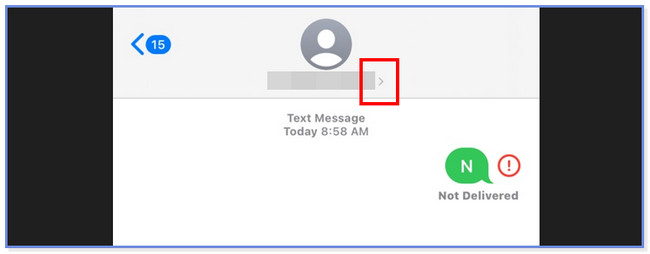
Schritt 3Bitte tippen Sie im nächsten Bildschirm unter allen Optionen auf die Schaltfläche „Info“. Später sehen Sie die Informationen zu Ihren Sitzungen mit dem Kontakt. Sie erfahren auch, ob Sie den Kontakt blockiert haben. Wenn ja, tippen Sie bitte auf Entsperren Sie diesen Anrufer Knopf am unteren Rand.
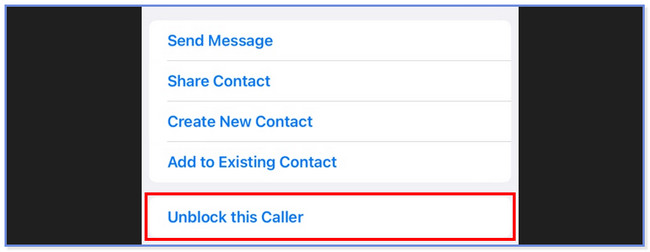
Teil 3. Software aktualisieren
Manchmal funktioniert das iPhone nicht richtig oder weist unerklärliche Fehler auf, unter denen Sie möglicherweise leiden. Durch ein Update der Software oder iOS-Version können Sie sie entfernen, auch wenn Ihr iPhone keine SMS an Android-Telefone senden kann. Wenn Sie nicht wissen, wie Sie Ihre iPhone-Software aktualisieren, führen Sie die folgenden Schritte aus.
Schritt 1Gehen Sie zum Einstellungen App Ihres iPhones und suchen Sie die Allgemeines Taste. Später werden Ihnen weitere Optionen für Ihr iPhone angezeigt. Oben sehen Sie sofort das Software-Update Taste. Tippen Sie auf die Schaltfläche, um weitere Abschnitte anzuzeigen.
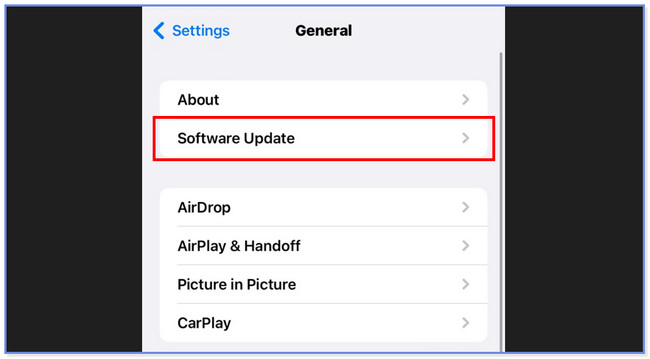
Schritt 2Der Bildschirm wird einige Minuten lang geladen, um zu prüfen, ob Updates für Ihr iPhone verfügbar sind. Wenn der Scanvorgang einen findet, tippen Sie bitte auf Lade und installiere Symbol unten auf der Hauptoberfläche.
Hinweis: Wenn Sie möchten, dass Ihr iPhone automatisch aktualisiert wird, tippen Sie bitte auf Automatische Updates Knopf oben. Danach schalten Sie es bitte ein, indem Sie den Schieberegler nach rechts schieben.
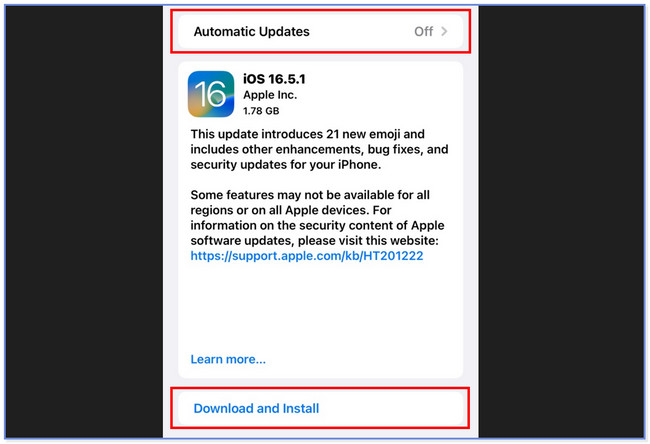
Teil 4. Starten Sie das iPhone neu
Es gibt Zeiten, in denen Ihr iPhone nur einen Neustart benötigt, um kleinere und größere Probleme zu beheben. Warum probieren Sie diese Methode nicht einmal aus? Allerdings verfügt das iPhone je nach Modell über unterschiedliche Tasten für den Neustartvorgang. Bitte folgen Sie den Anweisungen, die für Ihr iPhone gelten.
iPhone 11, 12, 13, X oder spätere Modelle: Halten Sie die Taste gedrückt Volume Taste. Der Ausschaltschieberegler wird angezeigt. Schieben Sie es nach rechts. Das iPhone wird ausgeschaltet. Bitte schalten Sie es ein, indem Sie die Taste gedrückt halten Seite .
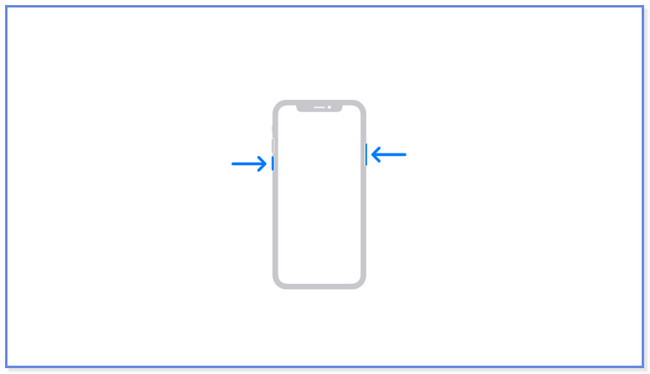
iPhone 8, 6, 7 oder SE (2.–3. Generation): Halten Sie die Taste gedrückt Seite Taste. Schieben Sie den Ausschalt-Schieberegler nach rechts. Das Telefon wird heruntergefahren. Bitte schalten Sie es wieder ein. Sie müssen die Seitentaste gedrückt halten.
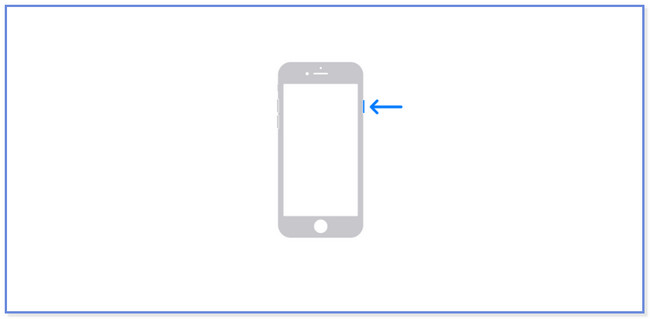
iPhone SE (1. Generation), 5 und früher: Halten Sie die Taste gedrückt Top Taste. Danach kreuzen Sie an Slider um das iPhone auszuschalten. Bitte schalten Sie es wieder ein, indem Sie die Taste gedrückt halten Top .
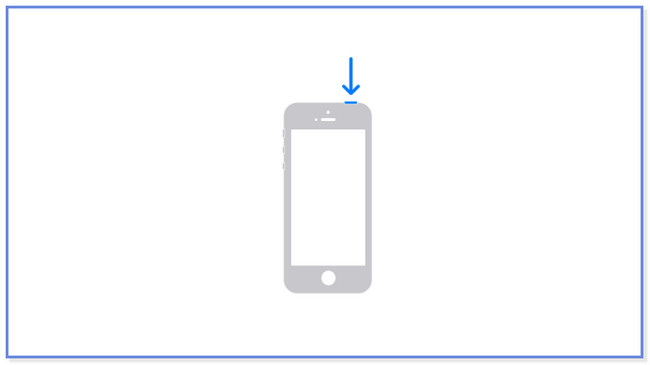
Teil 5. Verwenden Sie FoneLab iOS System Recovery
Sie können ein iOS-Systemwiederherstellungstool eines Drittanbieters auf einem Computer verwenden, um das Problem zu beheben, dass das iPhone keine SMS an Android senden kann. Wir können es wärmstens empfehlen FoneLab iOS Systemwiederherstellung. Wir zeigen Ihnen, warum, indem wir unten einige seiner Funktionen auflisten.
Mit FoneLab können Sie das iPhone / iPad / iPod aus dem DFU-Modus, dem Wiederherstellungsmodus, dem Apple-Logo, dem Kopfhörermodus usw. ohne Datenverlust in den Normalzustand bringen.
- Beheben Sie deaktivierte iOS-Systemprobleme.
- Extrahieren Sie Daten von deaktivierten iOS-Geräten ohne Datenverlust.
- Es ist sicher und einfach zu bedienen.
- Es kann Fehlfunktionen auf Ihren iOS-Geräten beheben. Es enthält iPhone deaktiviert, Ladeprobleme, Batterieentladung usw.
- Es bietet 2 Reparaturmodi. Wenn Sie den Standardmodus verwenden, verlieren Sie nicht einmal eine einzige Datei. Wenn Sie jedoch den erweiterten Modus verwenden, versetzt die Software Ihr iPhone in einen Wiederherstellungsmodus und löscht alle Daten. Es besteht jedoch kein Grund zur Sorge, wenn Sie eine haben Sicherung Ihrer iPhone-Daten.
- Verfügbar für Mac und Windows.
Sie können die anderen Funktionen des Tools entdecken, sobald Sie es heruntergeladen und verwendet haben. Befolgen Sie jedoch die folgenden Schritte, um zu erfahren, wie Sie das Problem beheben können: Das iPhone kann auf Android-Telefonen keine SMS senden.
Schritt 1Laden Sie das Tool herunter. Sie müssen nur auf klicken Free Download Schaltfläche auf der offiziellen Seite. Richten Sie es ein und starten Sie es anschließend.
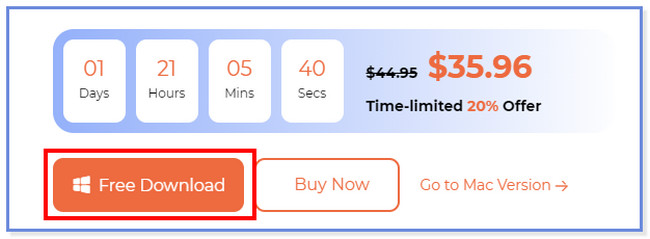
Schritt 2Klicken Sie auf die IOS Systemwiederherstellung auf der rechten Seite. Wählen Sie das Problem Ihres Geräts und klicken Sie auf Startseite .
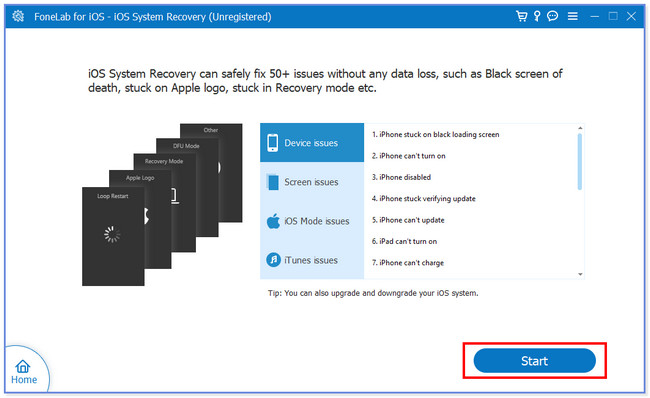
Schritt 3Wählen Sie zwischen Standardmodus und erweitertem Modus. Klicken Sie anschließend auf Schichtannahme .
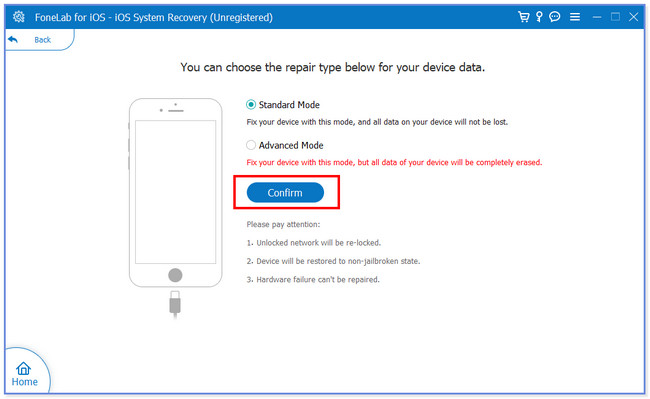
Schritt 4Verbinden Sie Ihr iPhone über ein USB-Kabel mit der Software. Drücke den Reparatur or Optimieren Schaltfläche auf dem nächsten Bildschirm. Der Fixierungsvorgang wird automatisch gestartet.
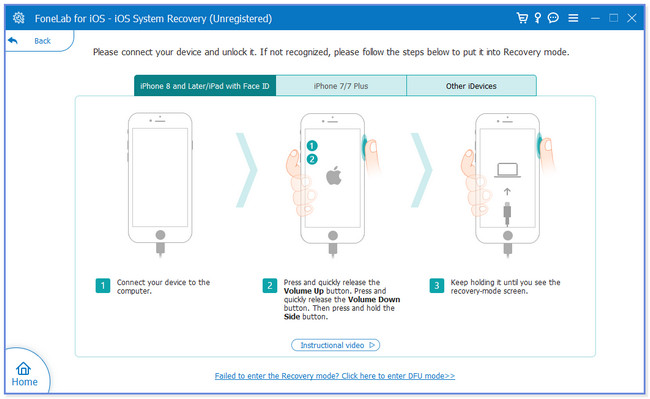
Teil 6. iPhone auf Werkseinstellungen zurücksetzen
Sie fragen sich vielleicht, warum diese Methode die letzte ist. Ja, es kann das Problem beheben, dass das iPhone auf Android-Telefonen keine Textnachrichten sendet. Es müssen jedoch alle Daten auf Ihrem Telefon gelöscht werden. Wenn dies der Fall ist, müssen Sie sie sichern, bevor Sie dieses Verfahren durchführen. Andernfalls gehen Ihre iPhone-Daten dauerhaft verloren. Bitte fahren Sie unten fort, wenn Sie diesen Prozess bevorzugen.
Schritt 1Öffnen Sie den Microsoft Store auf Ihrem Windows-PC. Einstellungen App und gehen Sie direkt zur Allgemeines Schaltfläche und tippen Sie darauf. Bitte wählen Sie das aus iPhone übertragen oder zurücksetzen Schaltfläche am unteren Rand der Hauptschnittstelle.
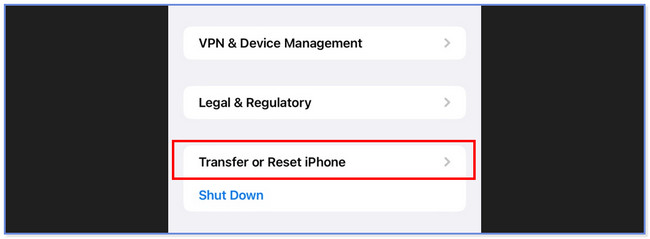
Schritt 2Bitte tippen Sie auf Löschen Sie alle Inhalte und Einstellungen Knopf unten. Bestätigen Sie anschließend die Aktion, indem Sie in den neuen Fensteroptionen erneut auf die Schaltfläche tippen.
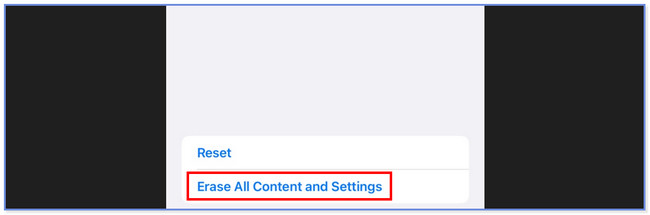
Mit FoneLab können Sie das iPhone / iPad / iPod aus dem DFU-Modus, dem Wiederherstellungsmodus, dem Apple-Logo, dem Kopfhörermodus usw. ohne Datenverlust in den Normalzustand bringen.
- Beheben Sie deaktivierte iOS-Systemprobleme.
- Extrahieren Sie Daten von deaktivierten iOS-Geräten ohne Datenverlust.
- Es ist sicher und einfach zu bedienen.
Teil 7. Häufig gestellte Fragen zur Behebung des Problems, dass das iPhone keine SMS an Android sendet
Kann man eine iMessage vom iPhone an Android senden?
Unglücklicherweise nicht. Sie können keine iMessage vom iPhone an Android senden. Die Funktion ist nur für Apple-Geräte verfügbar.
Bedeutet eine grüne Meldung blockiert?
Es gibt keine eindeutigen Beweise dafür, dass eine grüne Meldung auf dem iPhone blockiert bedeutet. Der Empfänger oder Kontakt, dem Sie eine SMS senden möchten, ist möglicherweise ein Android-Benutzer. Außerdem ist die Nachricht möglicherweise grün, weil der Empfänger iMessage auf dem Gerät nicht aktiviert hat. Die einzige Möglichkeit, festzustellen, ob der Kontakt Sie blockiert hat, besteht darin, die Person zu sehen oder zu fragen.
Wie kann ich MMS in SMS umwandeln?
Bei jedem Telefon ist der SMS-Versand begrenzt. Wenn die Textnachricht in eine MMS umgewandelt wird, müssen Sie deren Größe oder Inhalt reduzieren. Wenn das Problem weiterhin besteht, starten Sie zur Fehlerbehebung Ihr Telefon neu, schalten Sie mobile Daten ein oder löschen Sie Daten in der Nachrichten-App.
Wird in einer SMS immer noch „Zugestellt“ angezeigt, wenn sie blockiert ist?
Ja. Sie können weiterhin Nachrichten an den Kontakt senden, der Sie blockiert hat, und Ihr Telefon markiert sie als zugestellt. Die Empfänger erhalten jedoch keine Benachrichtigungen auf ihren Telefonen. Meistens werden die Nachrichten in ihren Spam-Nachrichten gespeichert.
Was passiert, wenn Sie jemanden anrufen, der Sie blockiert hat?
Wenn Sie versuchen, jemanden anzurufen, der Sie blockiert hat, hören Sie direkt die Stimme „Ihr Anruf wurde an ein automatisiertes Sprachnachrichtensystem weitergeleitet“. Sie können zwar weiterhin eine Voicemail senden, der Empfänger erhält jedoch keine Benachrichtigung für Ihre Nachricht. Sie werden unten im Abschnitt „Anrufverlauf“ mit der Bezeichnung „Blockierte Nachrichten“ gespeichert.
Wir hoffen, dass die Behebung Ihres Problems, dass Ihr iPhone unter Android keine Textnachrichten senden kann, reibungslos verlaufen ist. Vergessen Sie auch nicht, unser Tool in Betracht zu ziehen FoneLab iOS Systemwiederherstellung, weil es Probleme mit dem iPhone 50+ beheben kann.
Mit FoneLab können Sie das iPhone / iPad / iPod aus dem DFU-Modus, dem Wiederherstellungsmodus, dem Apple-Logo, dem Kopfhörermodus usw. ohne Datenverlust in den Normalzustand bringen.
- Beheben Sie deaktivierte iOS-Systemprobleme.
- Extrahieren Sie Daten von deaktivierten iOS-Geräten ohne Datenverlust.
- Es ist sicher und einfach zu bedienen.
